Odpiranje projekta v računalniku je precej enako odpiranju datoteke v katerem koli Officeovem programu:
-
Izberite Datoteka > Odpri.
-
Izberite Računalnik in nato na desni strani izberite nedavno mapo ali Prebrskaj.
-
Izberite želenega projekta, nato pa izberite Odpri.
Odpiranje projekta iz drugega vira ali iz programa Project Web App je nekoliko drugačno, kot je opisano spodaj.
V tem članku tudi
Odpiranje različnih vrst projektov
V pogovornem oknu Odpri naredite nekaj od tega:
-
Če želite odpreti projekt samo za branje ali kot kopijo, izberite puščico ob gumbu Odpri in nato izberite ustrezno možnost.
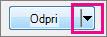
-
Če želite odpreti projekt v Projectovi zbirki podatkov, na seznamu desno od polja Ime datoteke izberite Zbirke podatkov programa Project in nato izberite Odpri.
-
Če želite odpreti projekt, ustvarjen v drugem programu, na seznamu na desni strani polja Ime datoteke izberite želeno obliko zapisa datoteke in nato dvokliknite ime datoteke na seznamu map.
Odpiranje projekta v programu Project Web App
Če imate težave Project Professional, lahko projekt odprete v programu Project Web App.
-
Prijava v Project Spletni program.
-
Izberite Datoteka > Odpri.
-
V razdelku Project Web App kliknite račun, ki ga uporabljate, in nato izberite Prebrskaj.
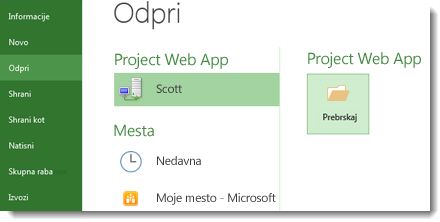
-
V pogovornem oknu Odpri izberite nekaj od tega:
-
Če želite odpreti projekt iz lokalnega predpomnilnika, dvokliknite ime projekta.
-
Če želite odpreti projekt v strežniku, dvokliknite Pokaži mi seznam vseh projektov in nato dvokliknite ime projekta.
-
-
Če želite odpreti različico projekta samo za branje (če je na primer že rezerviran), v razdelku Način izberite Samo za branje.
-
Če želite odpreti kopijo objavljene različice projekta, izberite Objavljeno v razdelku Trgovina .
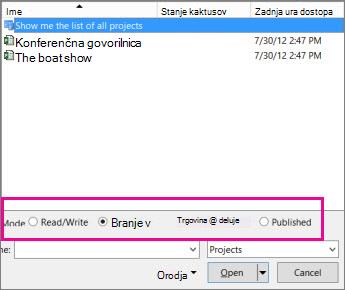
Ko odprete projekt v spletnem programu Project Web App, je ta rezerviran in tako drugim prepreči spreminjanje, medtem ko delate z njim.
Če se prikaže sporočilo o napaki, je predpomnilnik morda skoraj poln. Poskusite jo počistiti ali pa povečajte omejitev velikosti, da odpravite težavo.










